各製品の資料を入手。
詳細はこちら →クラウドRPA Coopel でReckon Accounts Hosted のデータを利用したシナリオを作成
CData Connect Cloud を使ってCoopel でReckon Accounts Hosted のデータを使ったシナリオを作成します。
最終更新日:2022-11-17
この記事で実現できるReckon Accounts Hosted 連携のシナリオ
こんにちは!リードエンジニアの杉本です。
Coopel は DeNA 社が提供するクラウドベースのRPA サービスです。WebブラウザやExcel、SaaS などのクラウドサービスの操作の自動化が実現できます。この記事では、CData Connect Cloud を経由して Coopel からReckon Accounts Hosted のデータを取得し活用する方法を説明します。
CData Connect Cloud はReckon Accounts Hosted のデータへのクラウドベースのOData インターフェースを提供し、Coopel からReckon Accounts Hosted のデータへのリアルタイム連携を実現します。
Connect Cloud アカウントの取得
以下のステップを実行するには、CData Connect Cloud のアカウントが必要になります。こちらから製品の詳しい情報とアカウント作成、30日間無償トライアルのご利用を開始できますので、ぜひご利用ください。
Connect Cloud を構成
Coopel でReckon Accounts Hosted のデータを操作するには、Connect Cloud からReckon Accounts Hosted に接続し、コネクションにユーザーアクセスを提供してReckon Accounts Hosted のデータのOData エンドポイントを作成する必要があります。
Reckon Accounts Hosted に接続したら、目的のテーブルのOData エンドポイントを作成します。
(オプション)新しいConnect Cloud ユーザーの追加
必要であれば、Connect Cloud 経由でReckon Accounts Hosted に接続するユーザーを作成します。
- 「Users」ページに移動し、 Invite Users をクリックします。
- 新しいユーザーのE メールアドレスを入力して、 Send をクリックしてユーザーを招待します。

- 「Users」ページからユーザーを確認および編集できます。

パーソナルアクセストークン(PAT)の追加
OAuth 認証をサポートしていないサービス、アプリケーション、プラットフォーム、またはフレームワークから接続する場合は、認証に使用するパーソナルアクセストークン(PAT)を作成できます。きめ細かなアクセス管理を行うために、サービスごとに個別のPAT を作成するのがベストプラクティスです。
- Connect Cloud アプリの右上にあるユーザー名をクリックし、「User Profile」をクリックします。
- 「User Profile」ページで「Access Token」セクションにスクロールし、 Create PAT をクリックします。
- PAT の名前を入力して Create をクリックします。

- パーソナルアクセストークンは作成時にしか表示されないため、必ずコピーして安全に保存してください。
Connect Cloud からReckon Accounts Hosted に接続
CData Connect Cloud では、簡単なクリック操作ベースのインターフェースでデータソースに接続できます。
- Connect Cloud にログインし、 Add Connection をクリックします。

- 「Add Connection」パネルから「Reckon Accounts Hosted」を選択します。

-
必要な認証プロパティを入力し、Reckon Accounts Hosted に接続します。
CData 製品 はOAuth 経由でReckon Accounts Hosted にリクエストを作成します。次の接続プロパティを指定します。
- User: 必須。企業ファイルのユーザー名。
- Password: 必須。企業ファイルのパスワード。
- CompanyFile: 必須。企業ファイルへのパス。
- InitiateOAuth:アクセストークンの処理をドライバーに任せる場合はGETANDREFRESH に設定。
- CountryVersion:デフォルトは、2021.R2.AU です。
カスタムOAuth アプリケーションを作成し、以下の追加の接続プロパティを指定することもできます。
- SubscriptionKey:Azure Platform 上のReckon Portal から取得したAPI キー。
- OAuthClientId:アプリケーション設定のクライアントID に設定。
- OAuthClientSecret:アプリケーション設定のクライアントシークレットに設定。
- CallbackURL:カスタムOAuth アプリのリダイレクトURI。
CData は、OAuth デスクトップ認証を簡略化する埋め込みOAuth アプリケーションを提供します。ほかのOAuth 認証方法(Web、ヘッドレスなど)、カスタムOAuth アプリケーションの作成、その理由などについては、ヘルプドキュメントを参照してください。

- Create & Test をクリックします。
- 「Add Reckon Accounts Hosted Connection」ページの「Permissions」タブに移動し、ユーザーベースのアクセス許可を更新します。

Connect Cloud にReckon Accounts Hosted OData エンドポイントを追加する
Reckon Accounts Hosted に接続したら、目的のテーブルのOData エンドポイントを作成します。
- OData ページに移動し、 Add をクリックして新しいOData エンドポイントを作成します。
- Reckon Accounts Hosted 接続(例:ReckonAccountsHosted1)を選択し、Next をクリックします。
- 使用するテーブルを選択し、「Confirm」をクリックします。

コネクションとOData エンドポイントを設定したら、Coopel からReckon Accounts Hosted のデータに接続できます。
Coopel でシナリオを作成する
CData Connect cloud 側の準備が完了したら、早速Coopel 側でシナリオの作成を開始します。
- まず、Coopel にログインし、必要に応じて新しいワークスペースを作成します。
- ワークスペースを作成後、CData Connect Cloud にアクセスするための認証情報をCoopel 上に保存しましょう。「シナリオアカウント設定」→「新規追加」→「その他のサービス」を選択します。
- ここで、CData Connect Cloud にアクセスするためのUserID とPassword を入力し、保存じます。Web サービス名には任意の名称を入力してください。
- 次にメインとなるシナリオを作成します。「シナリオ作成」をクリックし
- 任意の名称を入力します。
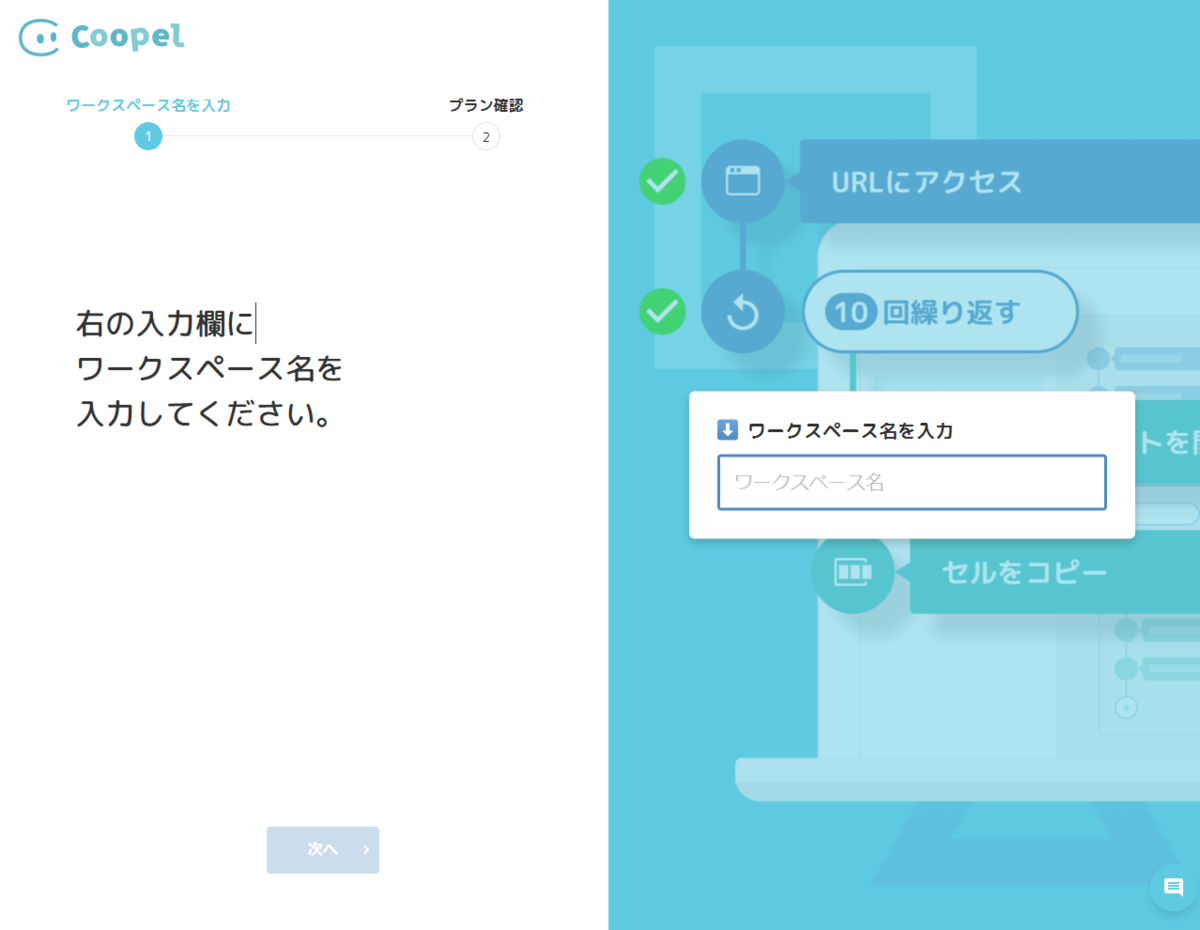
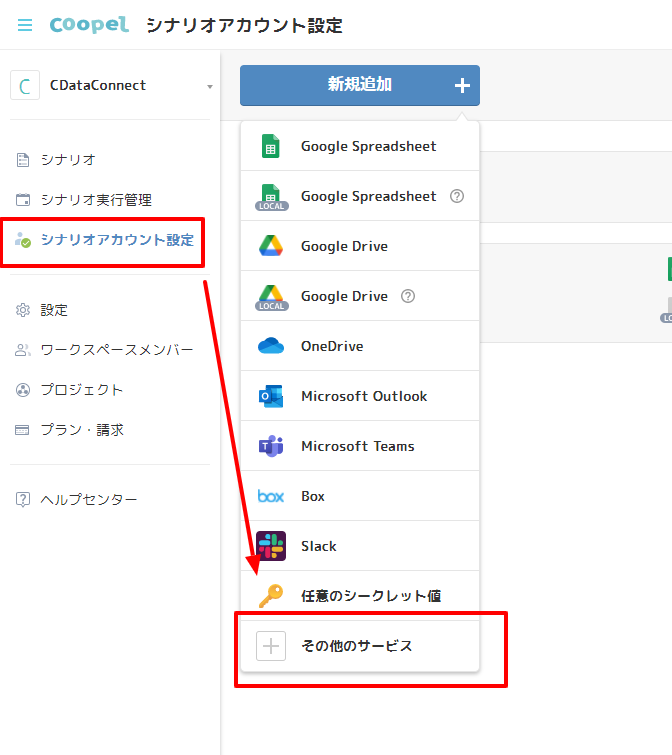
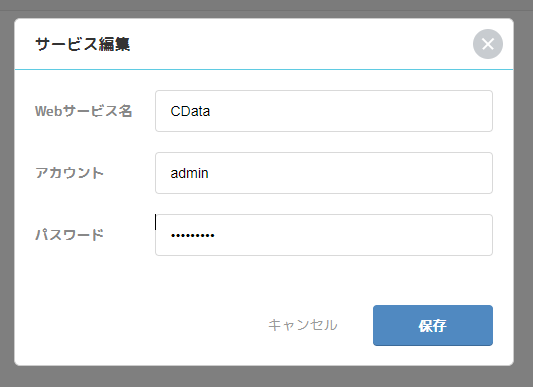
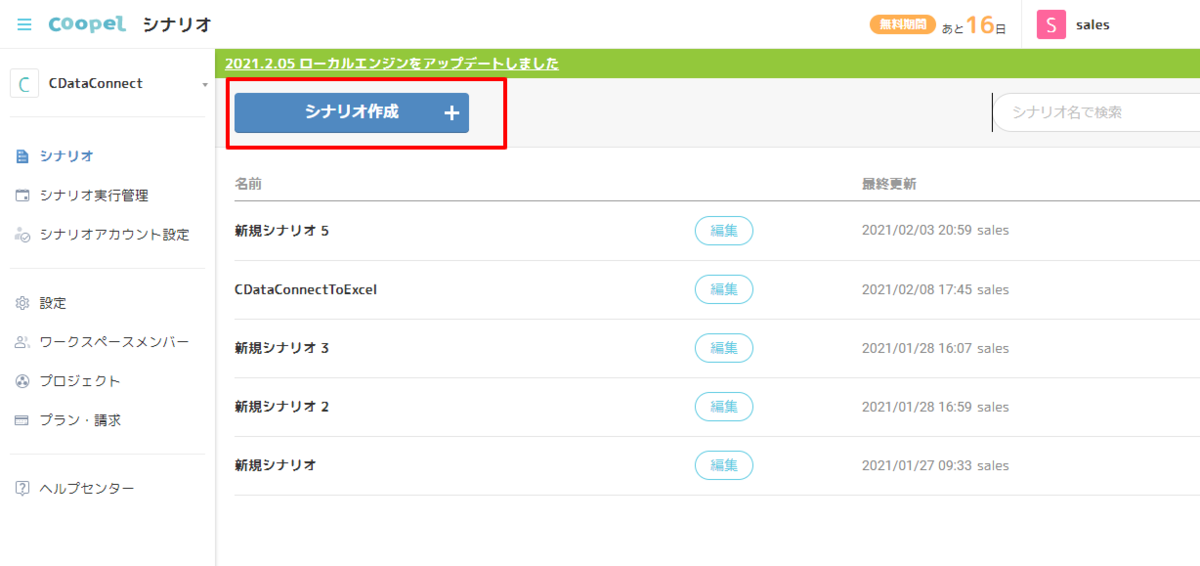
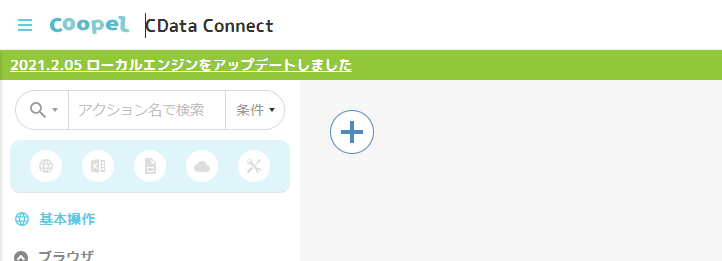
Reckon Accounts Hosted のデータを取得する処理を作成
シナリオを作成したらReckon Accounts Hosted のデータを取得する処理の作成を進めましょう。
- Coopel からReckon Accounts Hosted のデータを取得するためには、CData Connect Cloud を経由します。Coopel では、ブラウザアクセスと同じような方法でCData Connect Cloud にアクセスするので、「URLにアクセス」のアクションを使って、データ取得を行います。Coopelのアクション一覧から「URLにアクセス」を配置し、先程検証した以下の「URL」および、「Basic認証アカウント」に指定します。
- 続いて、表示されたデータをCoopel 上で扱いやすい形にするためにテーブルデータとして取得を行います。Coopel アクションの一覧から「テーブルデータを取得」を配置し、先程作成した「URL にアクセス」をブラウザへ指定。テーブルの要素として「table」を指定します。
- これで、Coopel上でCData Connect Cloud 経由で取得したデータを操作する準備が整いました。あとはCoopel のさまざまなアクションを駆使して、フローを作成していきます。
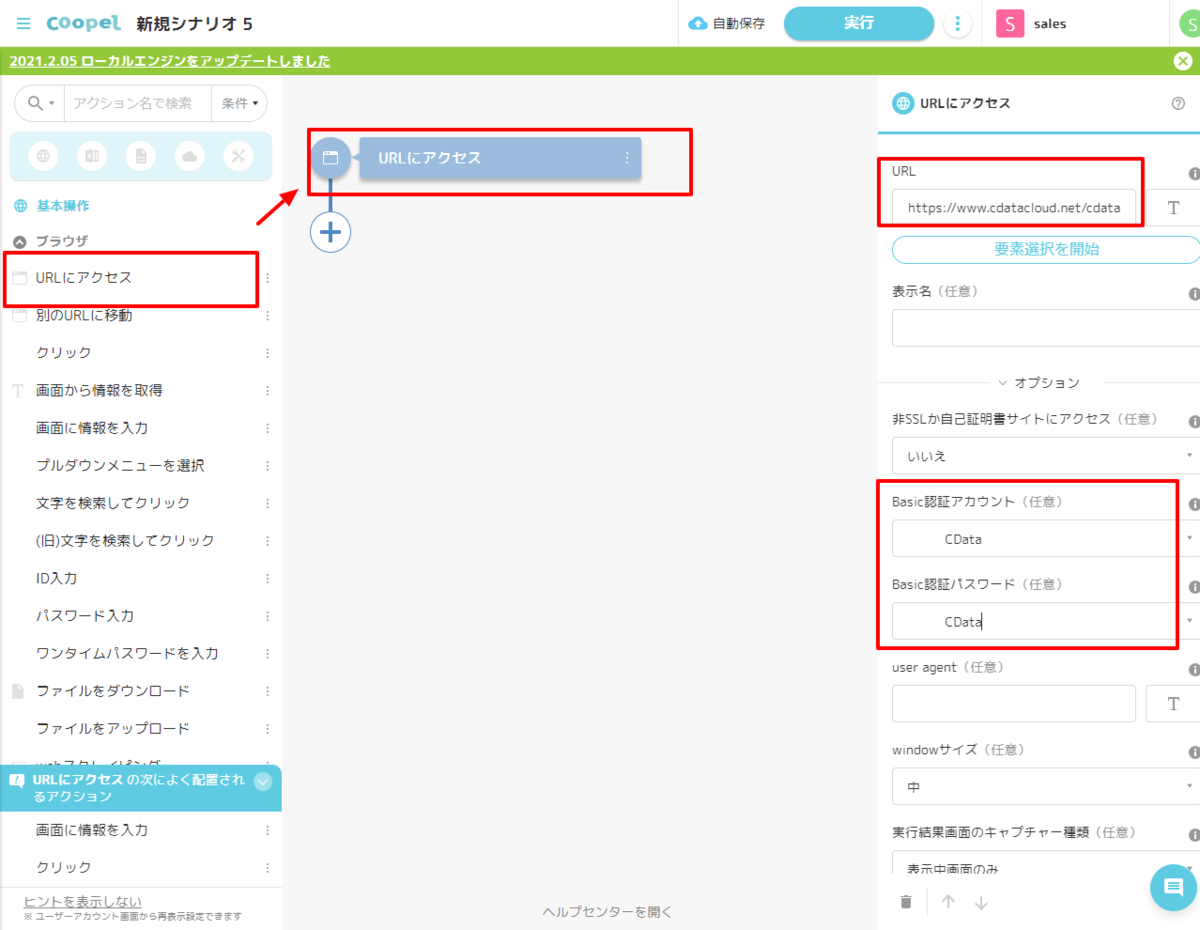
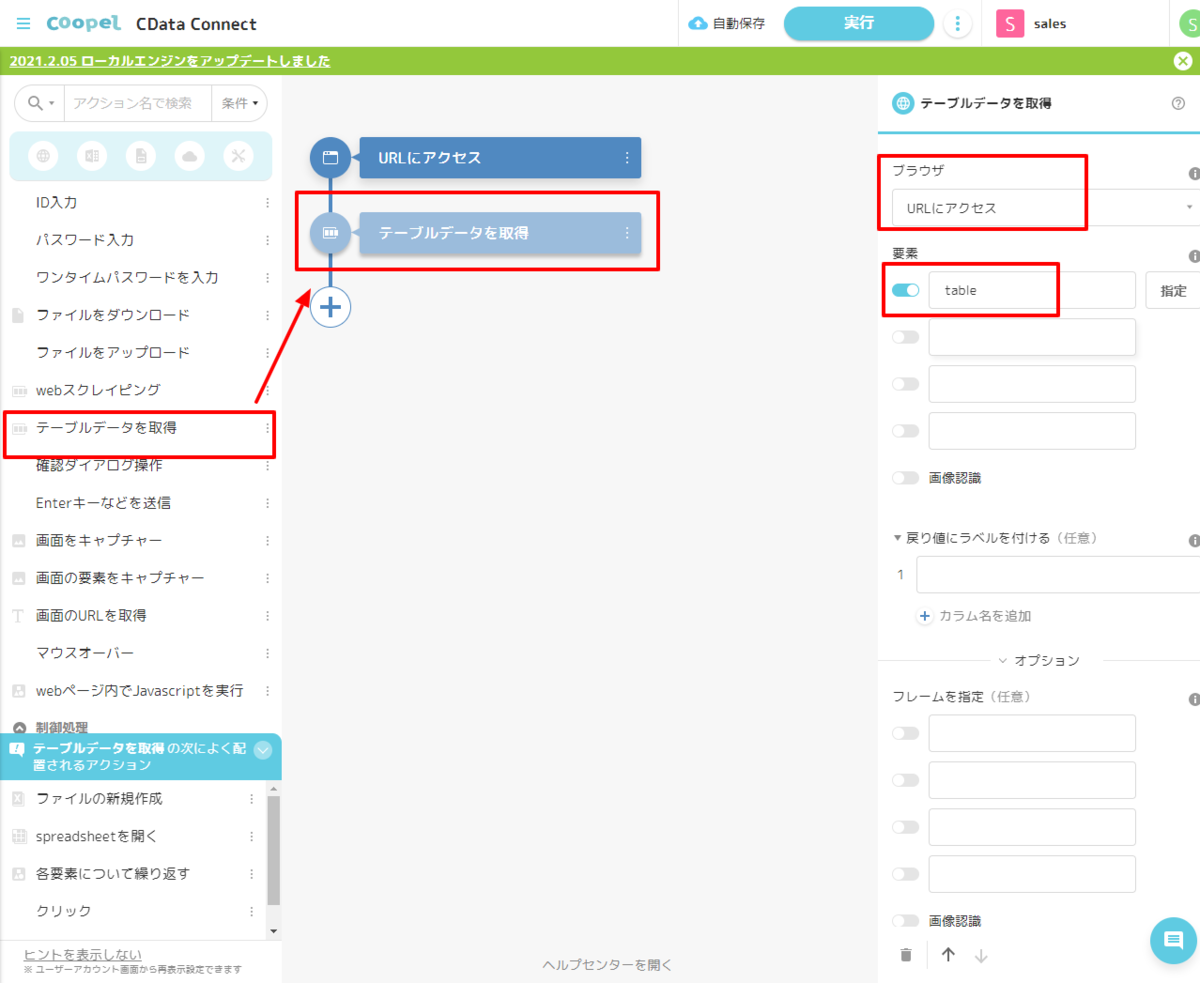
ファイル出力処理を作成
データを取得する処理が作成できたら、そのデータをExcel ファイルに出力してみましょう。
- 最初に「ファイルの新規作成」アクションを使って、Excel ファイルを作成します。任意の名称でファイル名とシート名を指定してください。
- 次に「シートをシート名で指定」のアクションを配置して、先程作成したExcel ファイルのシートを参照します。
- シートを開いたら、取得したデータを「セルにペースト」アクションで貼り付けます。事前に作成した「対象シート」と、CData Connect Cloud から取得した「テーブルデータ」を指定します。書き込み対象セルは一番左上のセルから入力するので「A1」を指定しました。
- 最後に作成したExcel ファイルを「ファイルを保存する」アクションで保存します。以上ですべてのシナリオが完成しました。
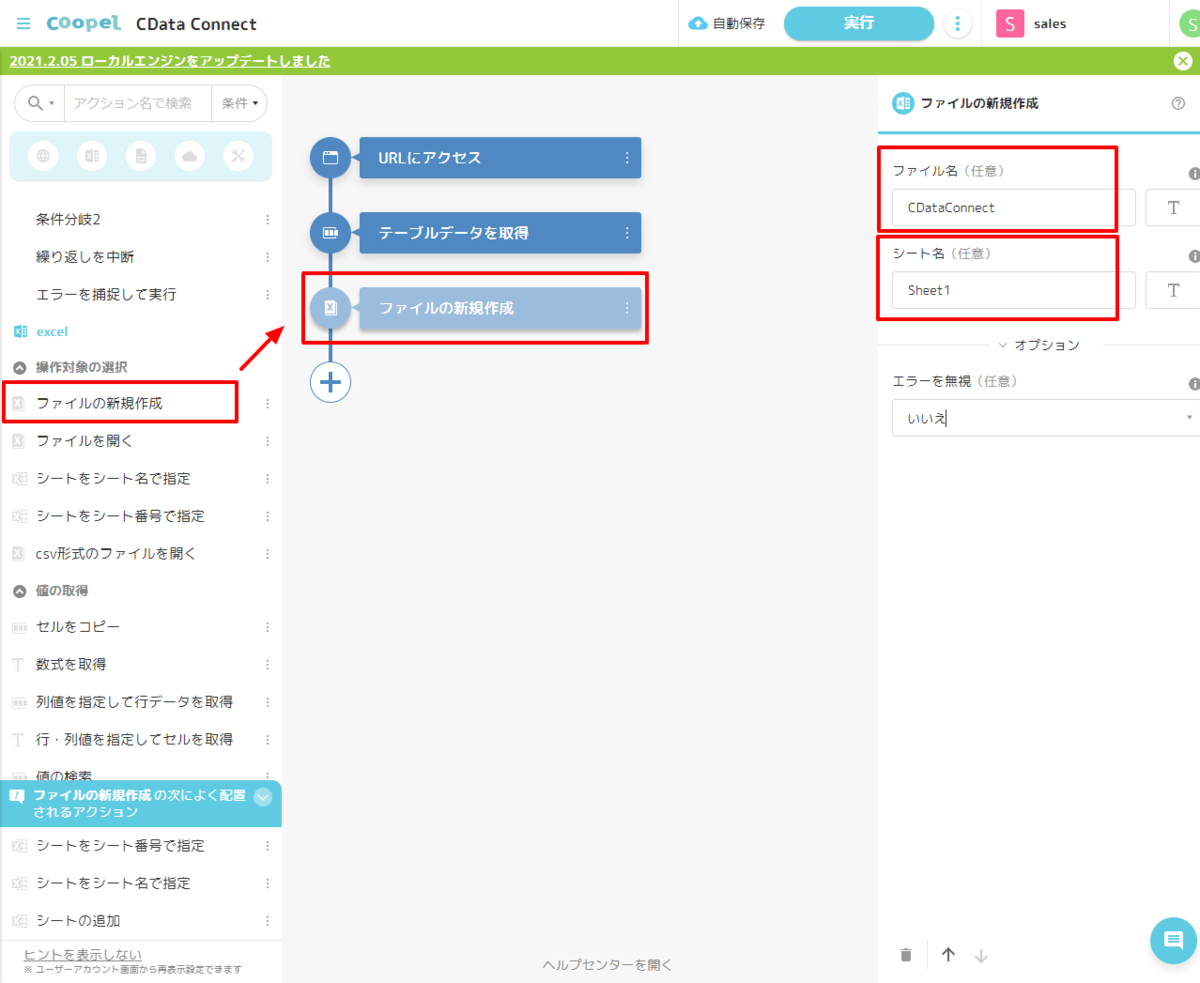
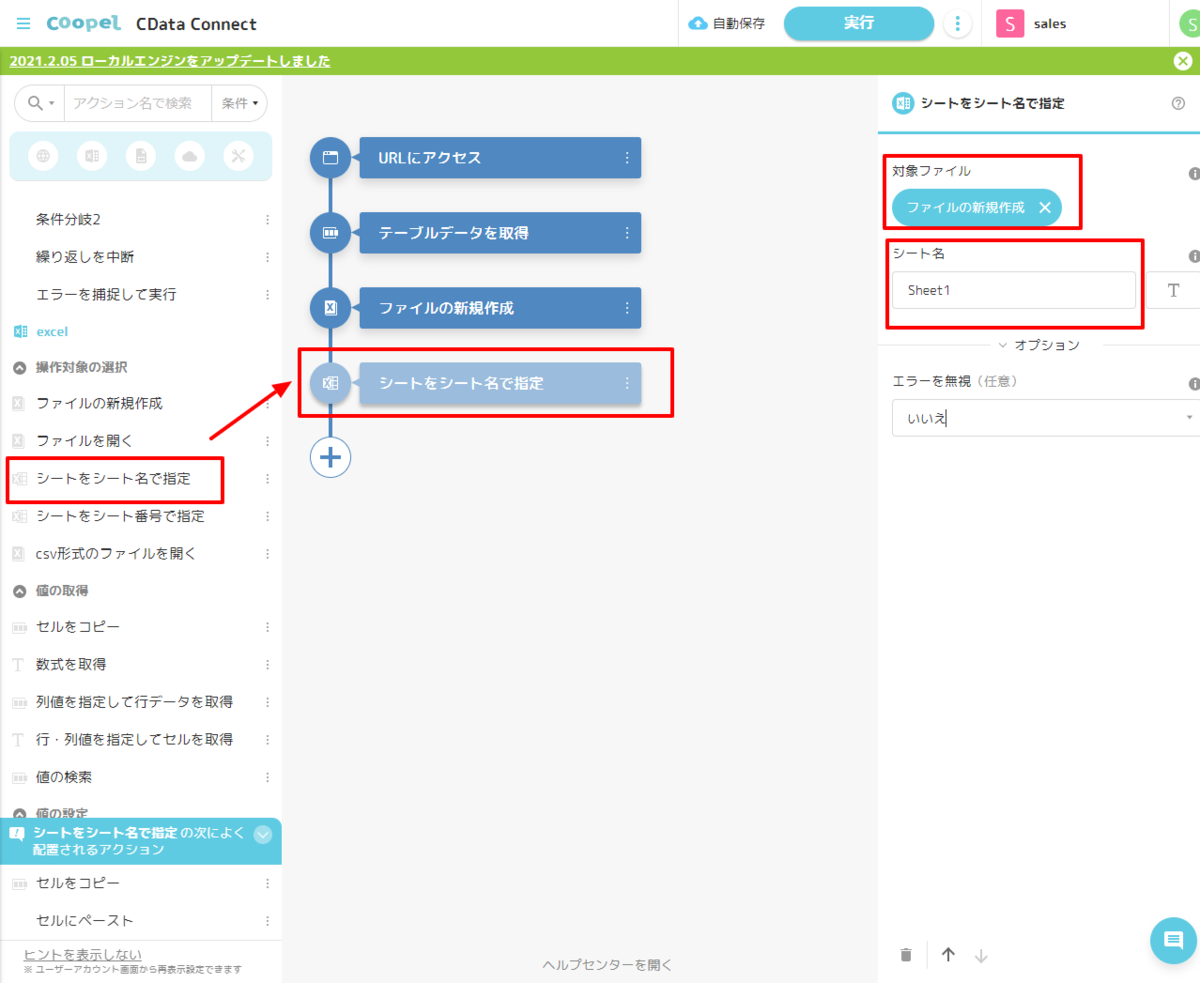
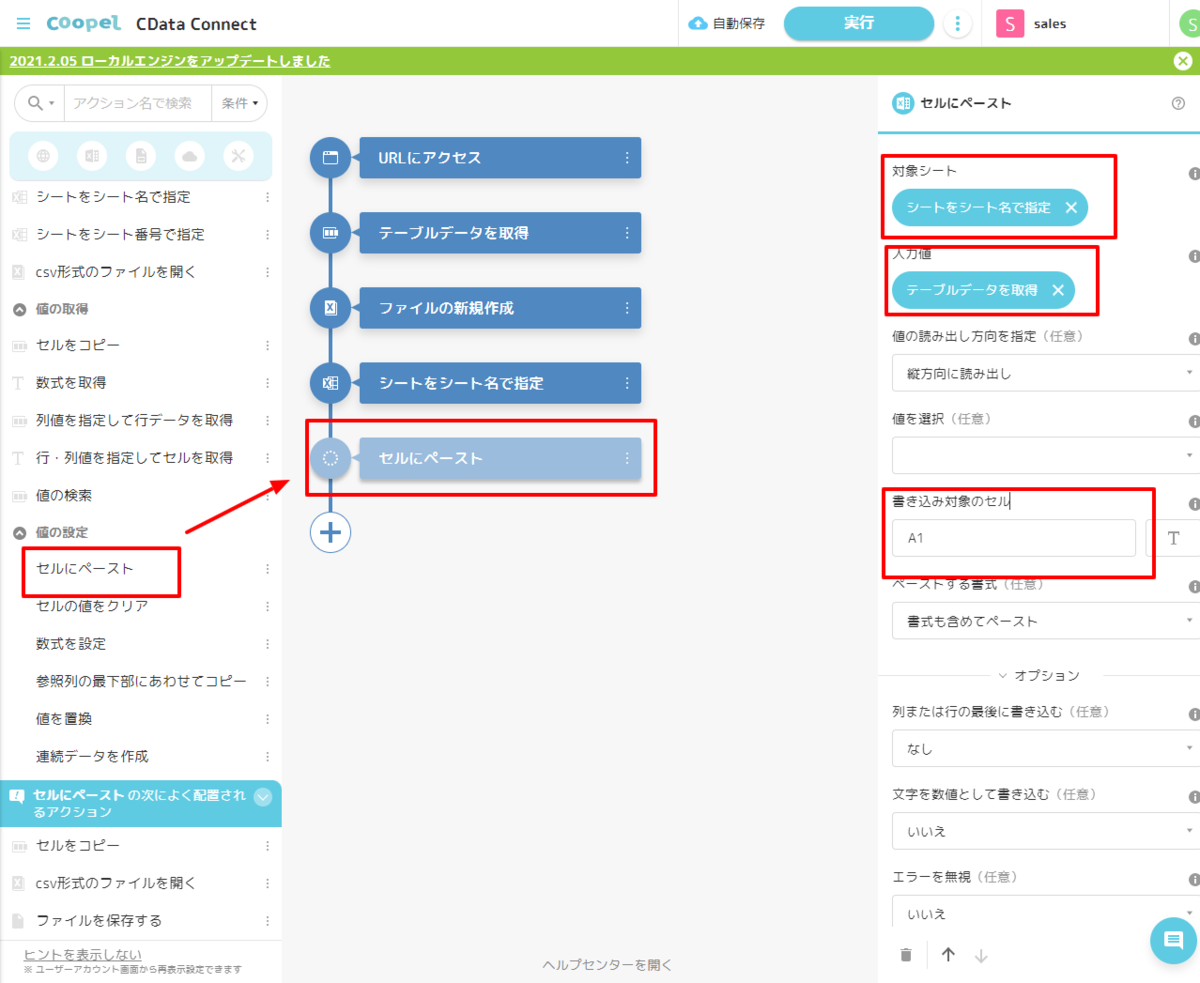
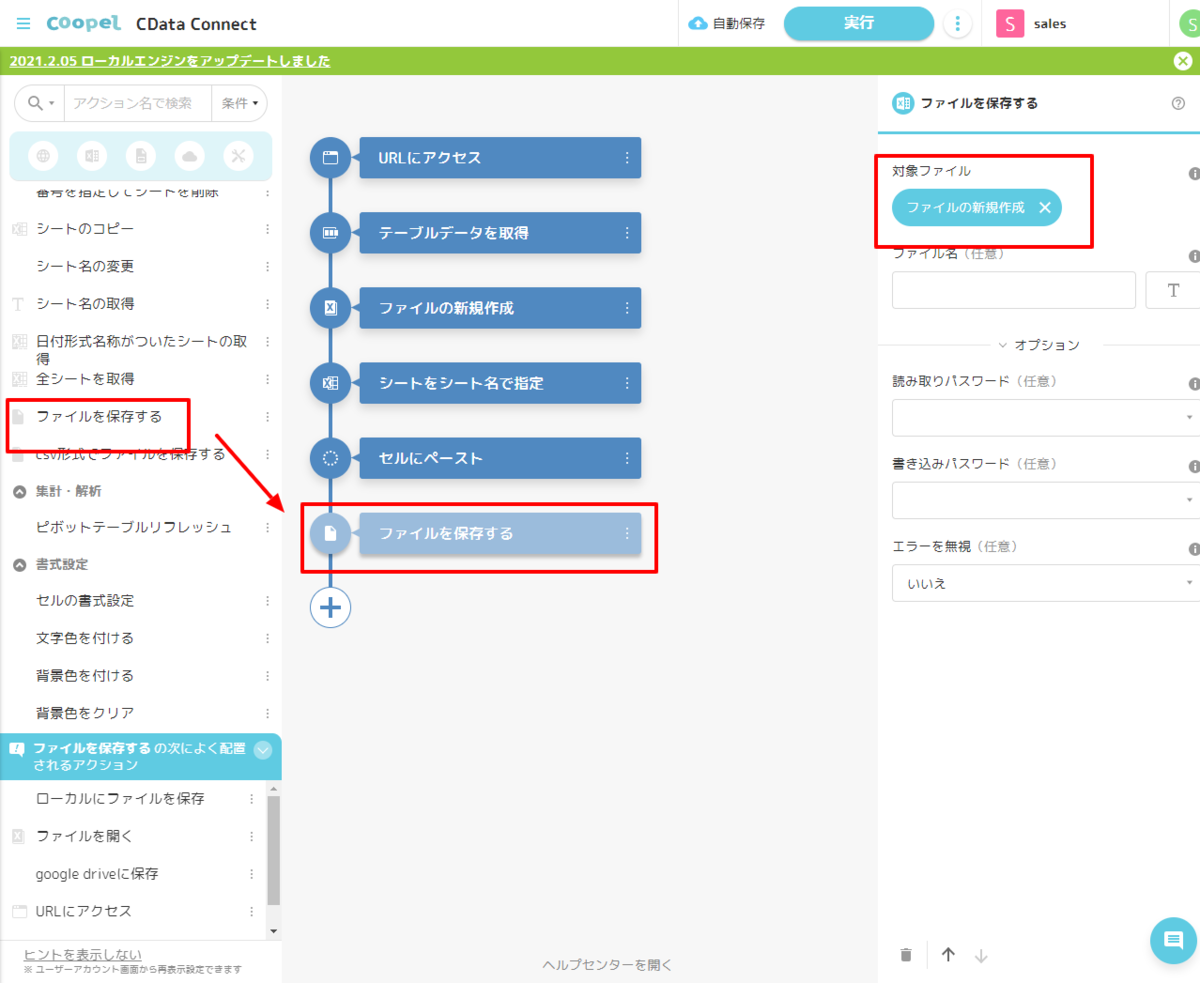
実行
それでは完成したシナリオを実行してみましょう。
- Coopelでは画面右上の「実行」ボタンでシナリオを試すことができます。正常に実行されると、以下のように「ファイルを保存する」アクションのダイアログに生成されたExcel ファイルが表示されます。
- これをダウンロードして、Excelで開いてみると、以下のようにCData Connect Cloud 経由で取得したデータが入力されていることが確認できます。
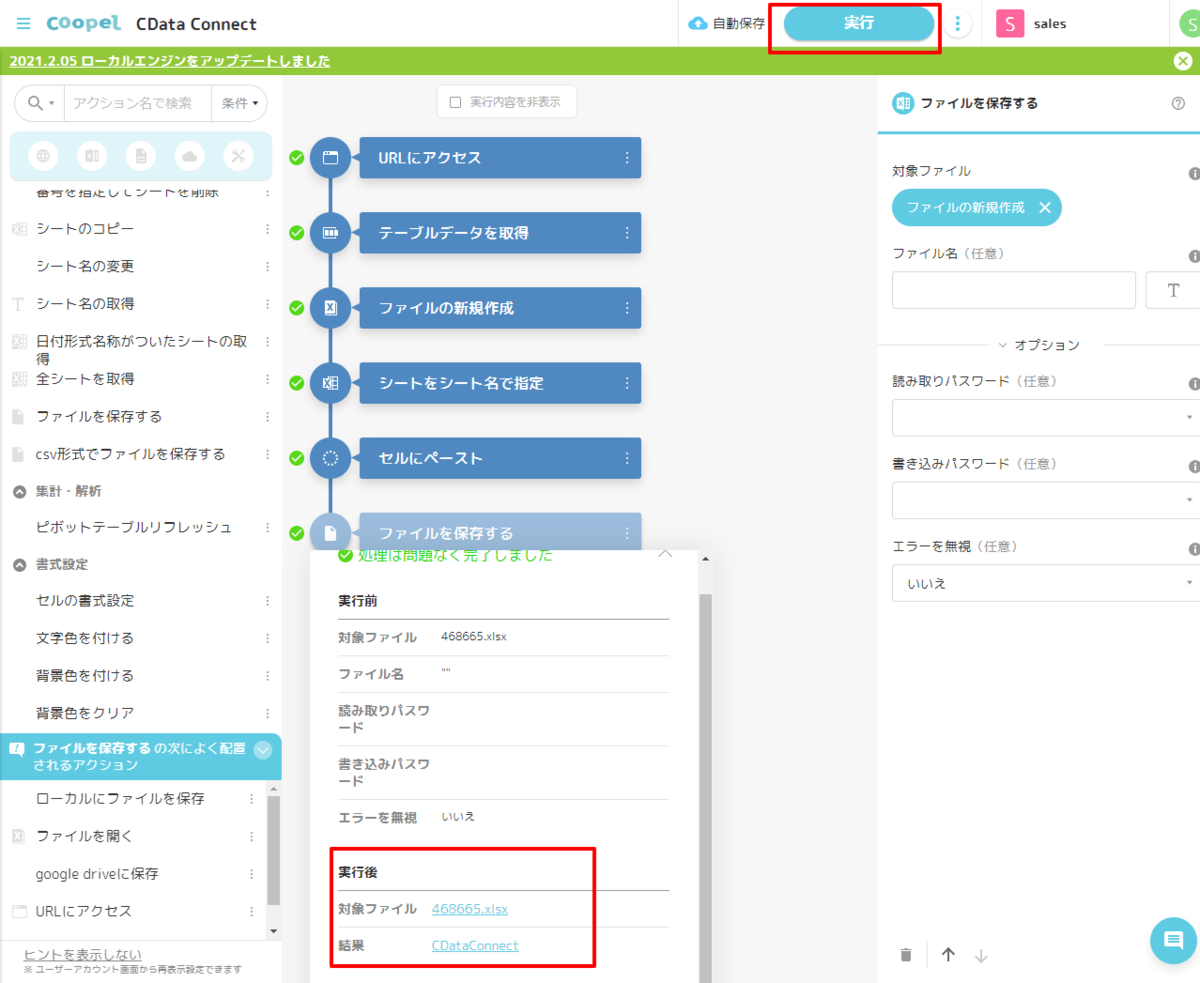
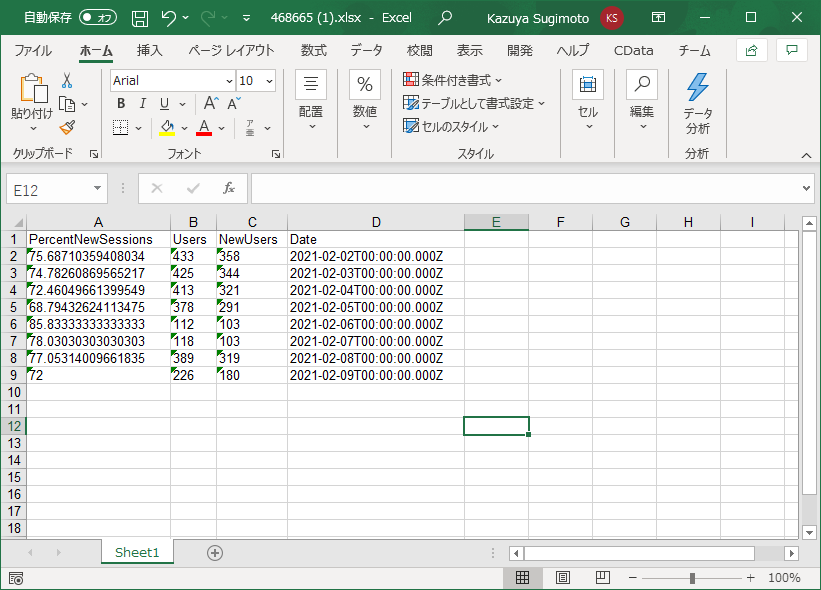
クラウドRPA からReckon Accounts Hosted のデータへのライブ接続
Coopel からReckon Accounts Hosted リアルタイムデータに直接接続できるようになりました。これで、Reckon Accounts Hosted のデータを複製せずにより多くの接続とシナリオを作成できます。
クラウドRPA から直接100を超えるSaaS 、ビッグデータ、NoSQL ソースへのリアルタイムデータアクセスを取得するには、CData Connect Cloud を参照してください。








